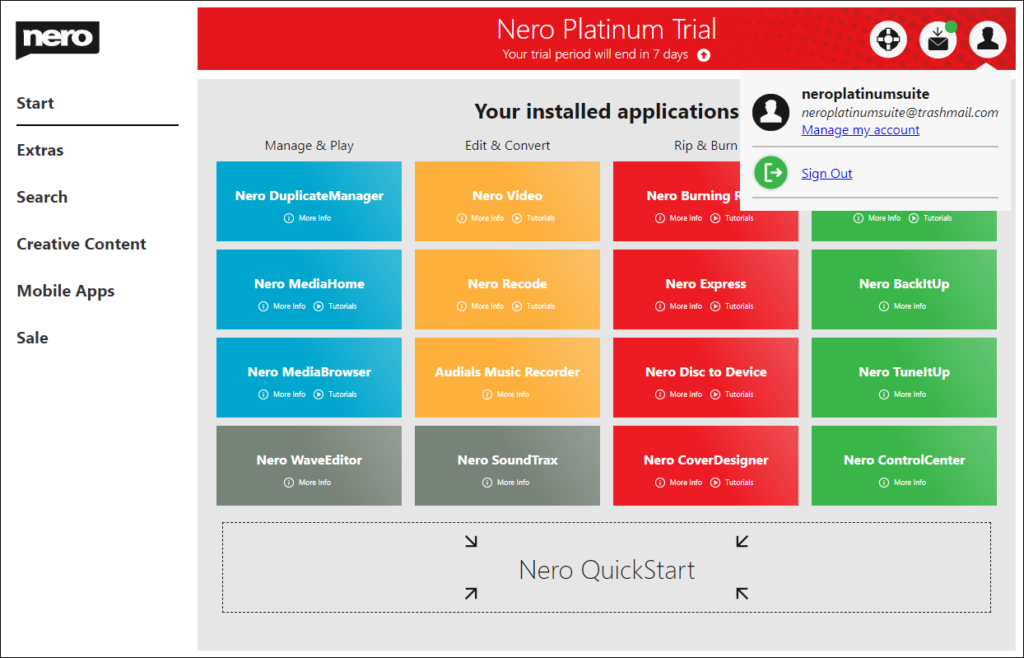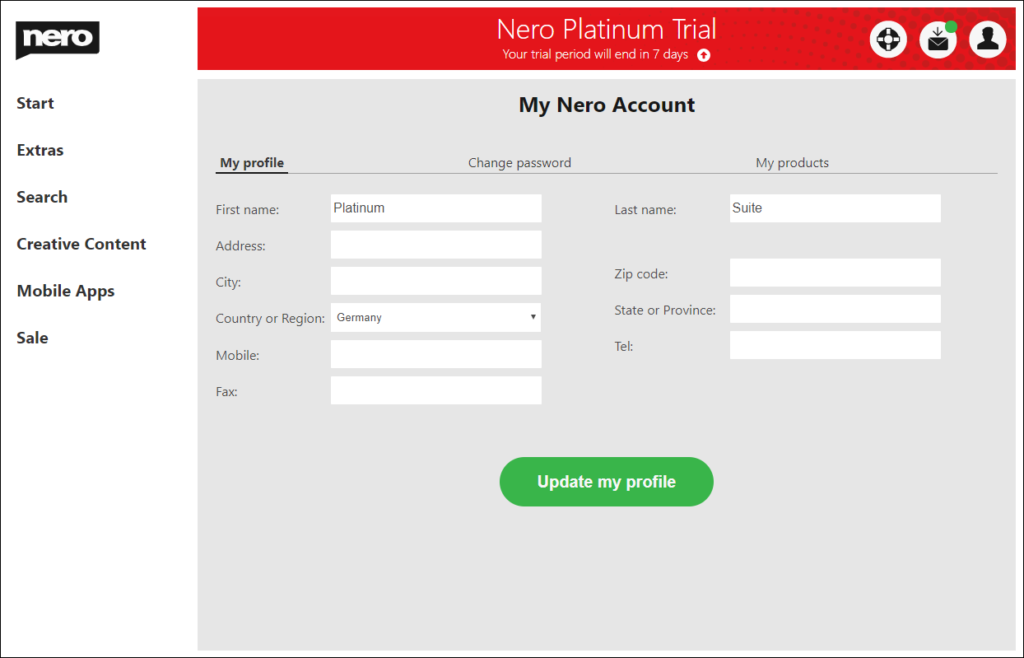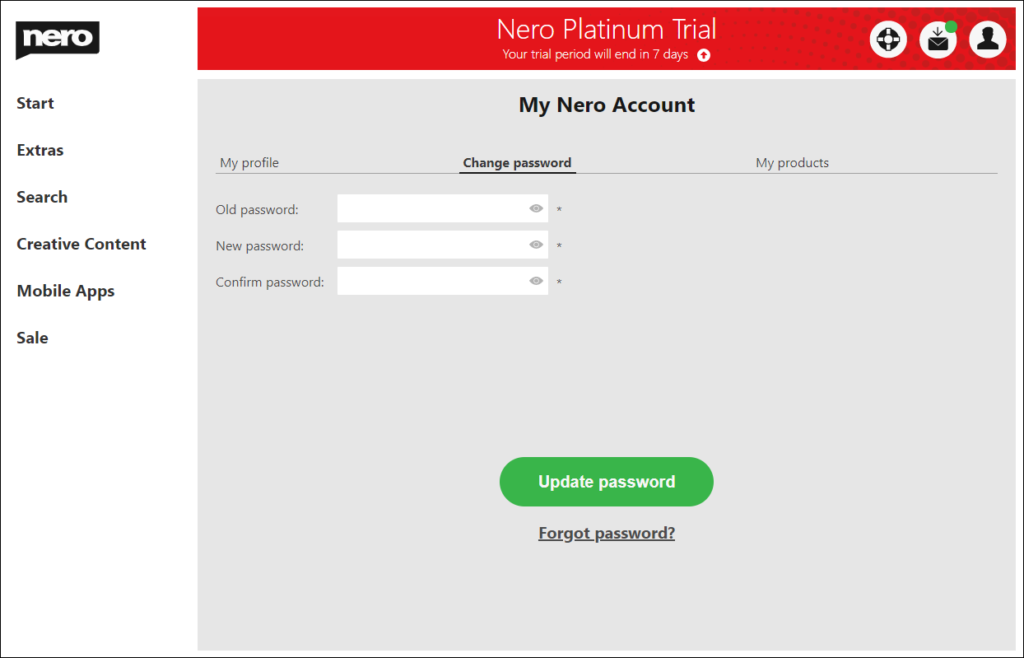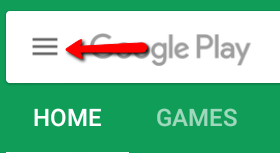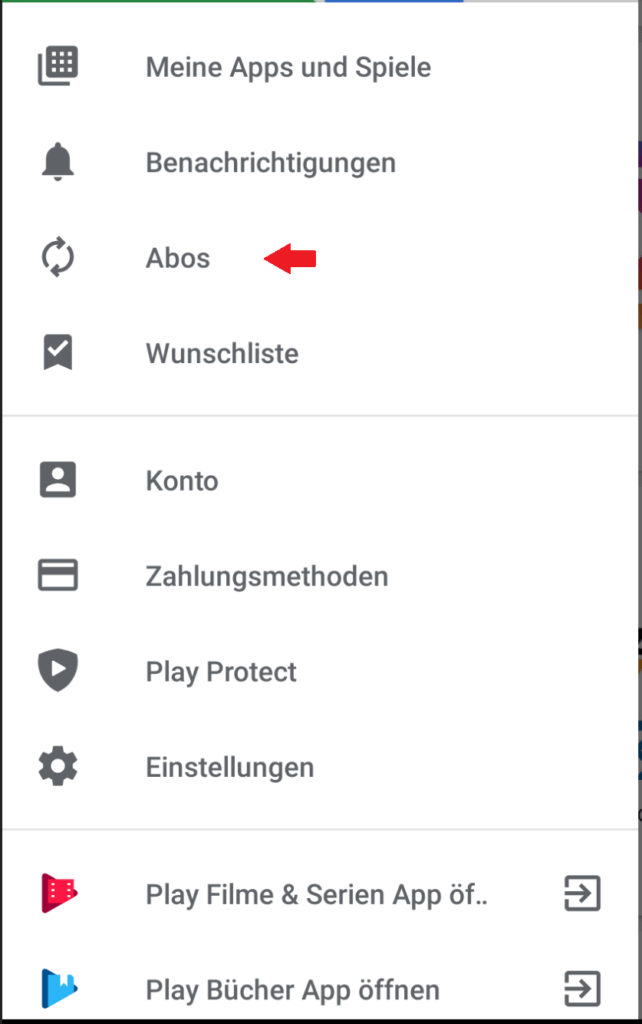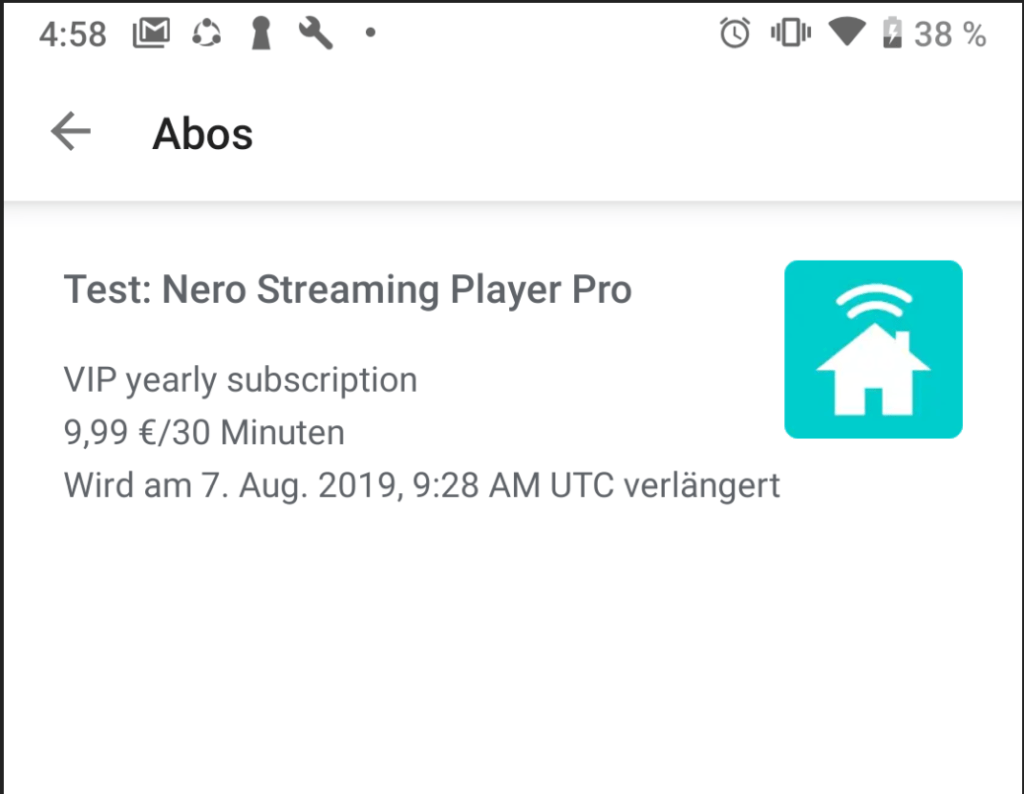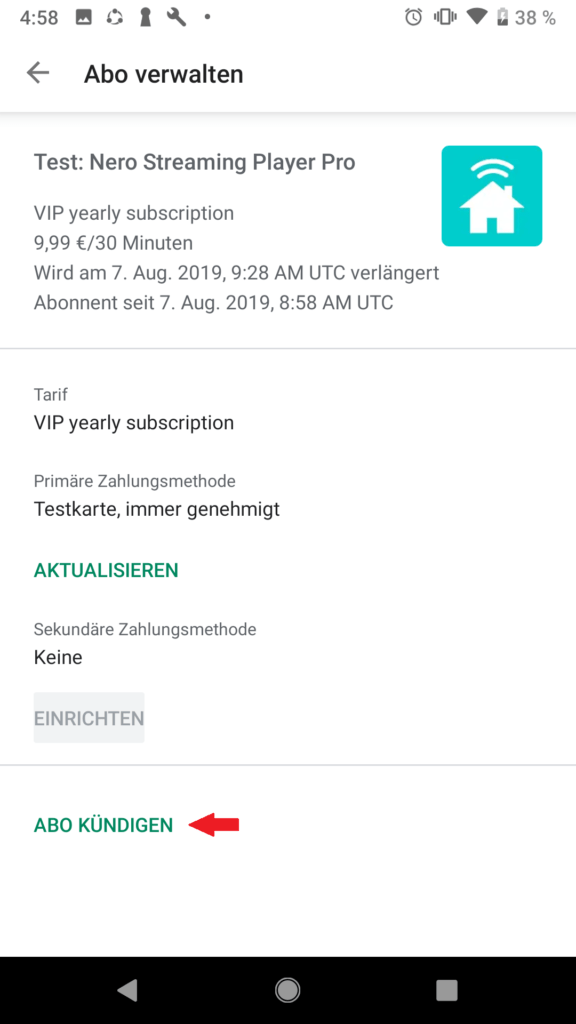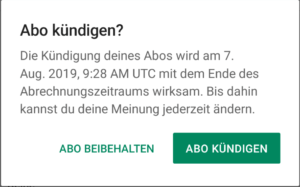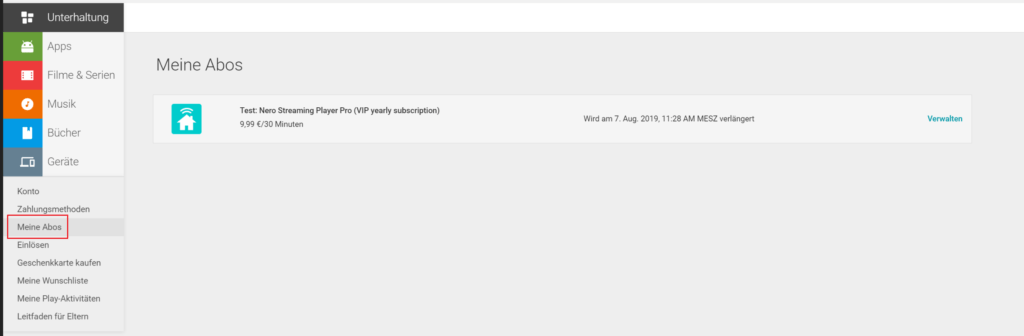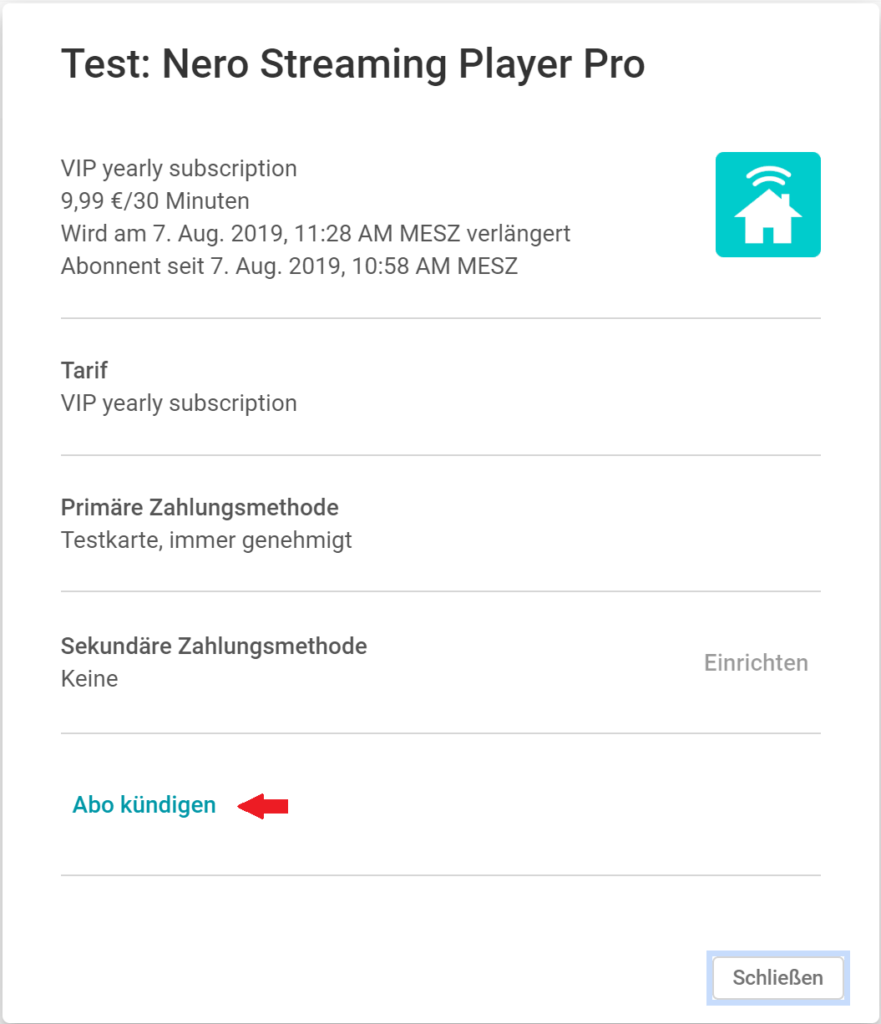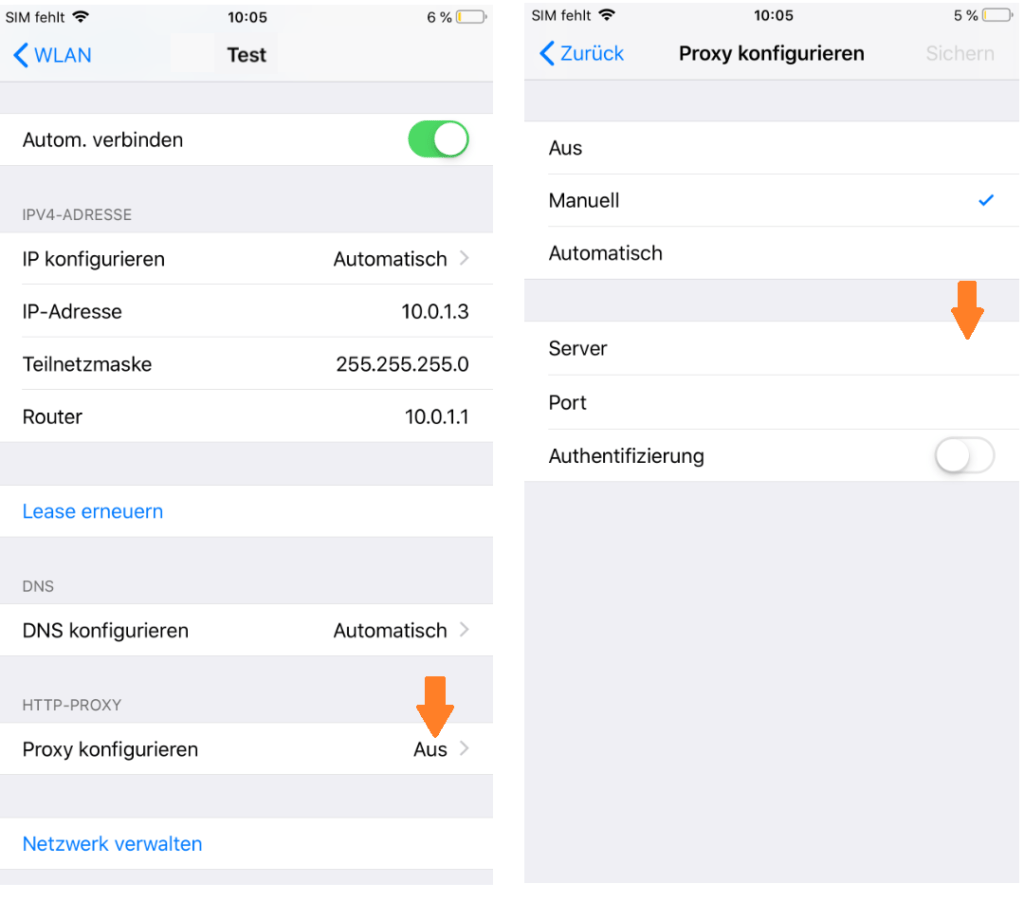Im Allgemeinen werden Ihre Abonnements von Apple verwaltet. Du kannst das offizielle Dokument von Apple überprüfen:
https://support.apple.com/de-de/HT202039
Im Folgenden haben wir einige häufig gestellte Fragen aufgelistet:
F1: Ich möchte die Abonnementfunktionen testen, bevor ich bezahle. Wie macht man das? Wird mir eine Rechnung gestellt, wenn ich das Abonnement in der kostenlosen Testphase gekündigt habe?
Wenn die 3-tägige kostenlose Testversion für Ihr Abonnementprodukt verfügbar ist, wird Ihr Abonnement sofort mit einem Klick auf ‚Jetzt kaufen‘ gestartet und Sie werden in Ihrer kostenlosen Testphase nicht belastet. Wenn Sie Ihre Testversion vor der Abrechnung kündigen möchten, müssen Sie das Abonnement mindestens 24 Stunden vor Ihrem Verlängerungsdatum kündigen.
F2: Wie beende ich meine Studie?
Um Ihre Testversion unter iOS zu beenden, führen Sie diese Schritte aus:
1. Öffnen Sie die Settings-App auf Ihrem iPhone oder iPad.
2. Tippen Sie auf Ihren Namen oben auf dem Bildschirm.
3. Tippen Sie auf iTunes & App Store.
4. Tippen Sie auf Ihre Apple ID oben auf dem Bildschirm.
5. Tippen Sie auf Apple ID anzeigen – Sie werden möglicherweise aufgefordert, sich anzumelden.
6. Tippen Sie auf Abonnements
7. Tippen Sie auf das Abonnement „Nero Streaming Player Pro“.
8. Tippen Sie auf Abonnement kündigen, um die Testversion zu beenden – Sie können die Abonnementfunktionen bis zum Ende der Testversion weiter nutzen.
Nero Streaming Player Pro behält jederzeit einen Platz für Sie auf der Matte, wenn Sie Ihre Meinung ändern!
F3: Kündigt das Löschen der App mein Abonnement?
Nein, das Löschen der App führt nicht zur Kündigung Ihres Abonnements. Wenn Sie Nero Streaming Player Pro wirklich verlassen und Ihr Abonnement kündigen möchten, führen Sie bitte die Schritte in Q5 aus, um Ihr Abonnement zuerst zu kündigen.
F4: Wo kann ich mein Abonnement verwalten?
Die Kontrolle über Ihr Abonnement zu haben ist wirklich einfach!
Um Ihr Abonnement auf iOS anzuzeigen, zu ändern oder zu kündigen, führen Sie diese Schritte aus:
1. Öffnen Sie die Settings-App auf Ihrem iPhone oder iPad.
2. Tippen Sie auf Ihren Namen oben auf dem Bildschirm.
3. Tippen Sie auf iTunes & App Store.
4. Tippen Sie auf Ihre Apple ID oben auf dem Bildschirm.
5. Tippen Sie auf Apple ID anzeigen – Sie werden möglicherweise aufgefordert, sich anzumelden.
6. Tippen Sie auf Abonnements
7. Tippen Sie auf das Abonnement „Nero Streaming Player Pro“.
Hier können Sie:
1. Zeigen Sie Ihre Abonnementdaten an, einschließlich Verlängerungsdatum und Preis.
2. Wählen Sie ein anderes Abonnement, das am Ende des aktuellen Abrechnungszyklus beginnt.
3. Kündigen Sie Ihr Abonnement. Wenn Sie kündigen, endet Ihr Abonnement am Ende des aktuellen Abrechnungszyklus.
F5: Wie kann ich mein Abonnement ändern und kündigen?
Um die automatische Verlängerung Ihres Abonnements zu kündigen, führen Sie diese Schritte aus:
1. Öffnen Sie die Settings-App auf Ihrem iPhone oder iPad.
2. Tippen Sie auf Ihren Namen oben auf dem Bildschirm.
3. Tippen Sie auf iTunes & App Store.
4. Tippen Sie auf Ihre Apple ID oben auf dem Bildschirm.
6. Tippen Sie auf Apple ID anzeigen – Sie werden möglicherweise aufgefordert, sich anzumelden.
7. Tippen Sie auf Abonnements
8. Tippen Sie auf das Abonnement „Nero Streaming Player Pro“.
9. Tippen Sie auf Abonnement kündigen, um die automatische Verlängerung zu beenden. Wenn Sie kündigen, endet Ihr Abonnement am Ende des aktuellen Abrechnungszyklus.
Wenn Sie weitere Fragen haben, kontaktieren Sie uns bitte unter support@nero.com
Nero KnowHow 00197